入门:如何用PS快速抠图
如何用ps快速抠图?下面小编就为大家详细介绍一下,一起来看看吧!
最终效果图:

步骤
1、先打开一个图片。我们以下图为例子

2、点击魔棒工具
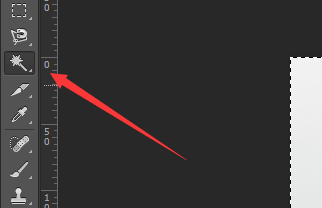
3、再点击图片。出现虚线不符合。就修改一下容差大小。

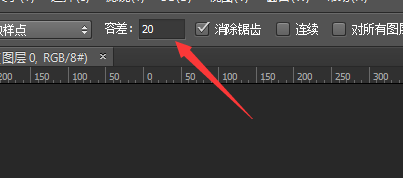
4、在ctrl+D取消。在点击选择

5、然后ctrl+shift+i反选然后delete删除

6、最后选择如图的橡皮擦擦掉多余的位置就可以了。
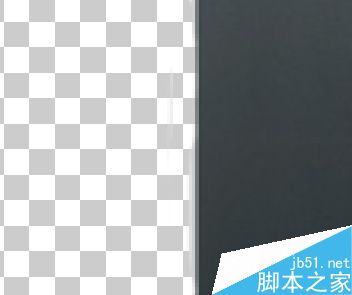
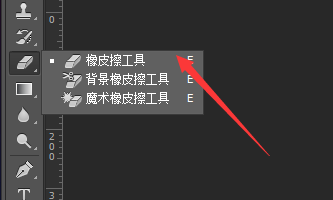
以上就是如何用ps快速抠图方法介绍,操作很简单的,希望能对大家有所帮助!
-

PS利用knockout插件快速抠出头发丝
2022-10-06 11
-

PS怎么快速扣出一朵茶花?
2022-10-06 14
-

PS怎么使用色彩范围和通道抠图?
2022-10-06 9
-

PS利用综合多种方法抠出人物透明的碎发
2022-10-06 66
-

PS使用钢笔工具抠图
2022-10-06 21
-

PS纯色背景的图怎么抠图?
2022-10-06 14
-

PS钢笔工具怎么快速抠图?
2022-10-06 8
-

PS利用通道抠头发丝
2022-10-06 15
-

PS快速抠图法之蒙版抠图技巧
2022-10-06 8
-

用PS抠个人手写签名
2022-10-06 122
-
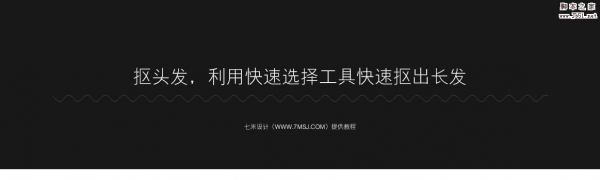
PS利用快速选择工具抠长头发
2022-10-06 5
-

Photoshop怎么使用钢笔工具抠图?
2022-10-06 9
-

利用PS把图片上的某个东西抠出来
2022-10-06 14
-

PS怎么扣出蒲公英并换背景?
2022-10-06 25
-

PS怎么使用通道抠图?PS通道抠图方法
2022-10-06 14
-

PS利用正片叠底来进行快速扣发丝
2022-10-06 5
-

PS快速选择工具抠人物
2022-10-06 12
-

PS通道抠图方法抠出透明婚纱的技巧
2022-10-06 8
-

PS如何用背景抠图呢?
2022-10-06 19
-

PS利用快速选择工具抠出人物
2022-10-06 37
-

必学:Photoshop原生自带的10个抠图技巧
2022-10-06 15